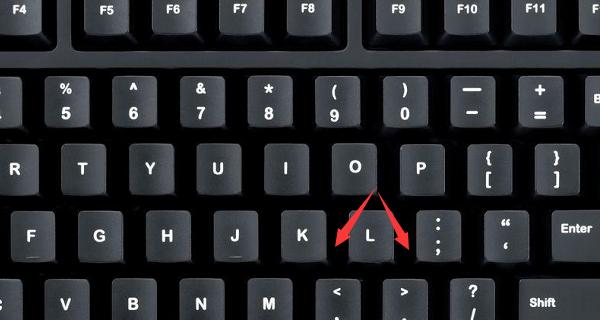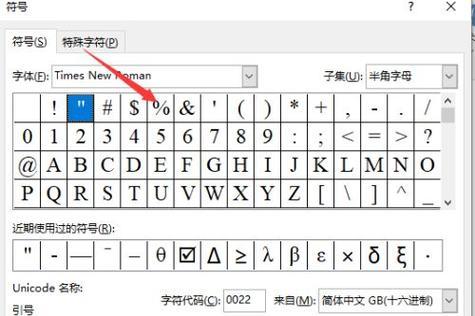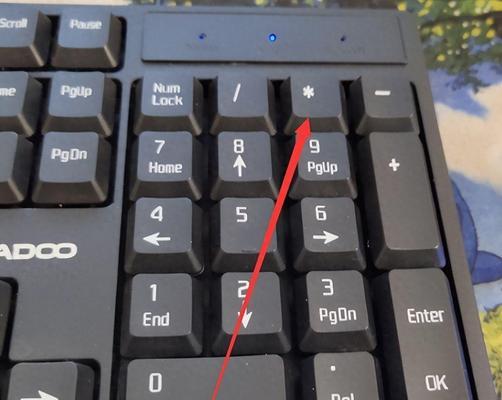电脑键盘密码隐藏查看方法是什么?
- 网络知识
- 2025-09-17
- 3
在日常使用电脑的过程中,我们可能会遇到需要查看某些隐藏密码的情况,比如忘记自己设置的Wi-Fi密码、网络浏览器保存的密码等。出于安全考虑,这些密码通常不会直接显示,而是以星号或点符号隐藏起来。如何才能查看这些隐藏的电脑键盘密码呢?本文将详细介绍几种常用的方法,并提供相应的操作步骤,帮助您轻松获取这些敏感信息。
一、使用Windows系统自带功能查看
Windows操作系统提供了密码查看器功能,用户可以通过简单步骤来查看隐藏密码。
步骤一:打开“控制面板”
点击“开始”菜单,搜索“控制面板”,并打开它。
步骤二:选择“网络和共享中心”
在“控制面板”中,找到并点击“网络和共享中心”。
步骤三:点击“管理无线网络”
在“网络和共享中心”页面中,找到左侧的“管理无线网络”链接并点击。
步骤四:选择特定网络
在列表中找到你想要查看密码的网络,右键点击选择“属性”。
步骤五:查看密码
在属性窗口中,点击“安全”标签页,勾选“显示字符”即可查看到保存的Wi-Fi密码。
通过以上步骤,你可以查看到存储在Windows系统的Wi-Fi密码。需要注意的是,这种方法只适用于通过Windows系统保存的密码,并不适用于所有的密码查看需求。

二、利用第三方密码管理器查看
对于浏览器或其他应用程序保存的密码,第三方密码管理器是一个非常实用的工具。这些密码管理器能够帮助用户保存和管理各种账号密码。
常用第三方密码管理器推荐
1.1Password
2.LastPass
3.Dashlane
步骤一:安装密码管理器
选择一个你喜欢的密码管理器并按照提供的指南安装。
步骤二:导入或添加账户密码
安装完成后,导入你已有的密码或添加新账户。
步骤三:查看密码
当需要查看某个密码时,只需在密码管理器中找到对应的账户,即可直接查看密码。
第三方密码管理器通常会要求设置一个主密码来保护你的密码库,所以请确保记住这个主密码,否则可能会无法访问你的密码。
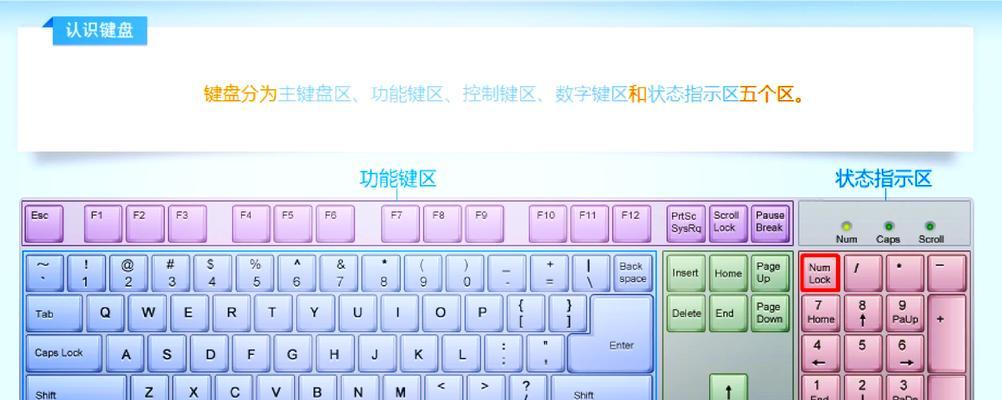
三、通过命令提示符查看
对于高级用户,命令提示符提供了一个直接查看密码的途径。请注意,这需要一定的技术知识,并且不建议普通用户尝试,以免造成系统不稳定。
步骤一:打开命令提示符
在搜索框中输入“cmd”,右键点击“命令提示符”,选择“以管理员身份运行”。
步骤二:使用命令查看密码
在命令提示符中输入:`netshwlanshowprofilesname="你的Wi-Fi名称"key=clear`,其中“你的Wi-Fi名称”替换为实际的Wi-Fi网络名。
输入命令后,系统将显示与该Wi-Fi网络相关的详细信息,包括密码。
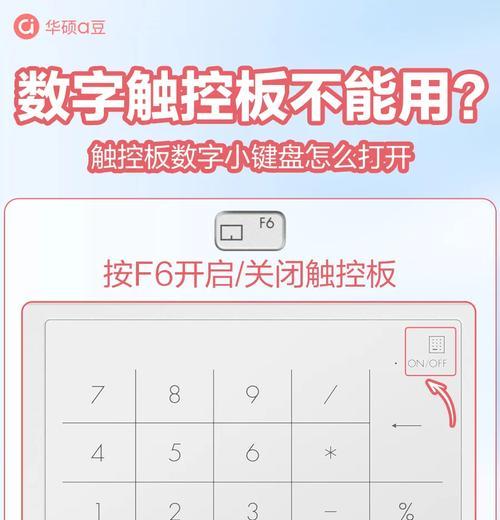
常见问题解答
Q:如何安全地查看隐藏密码?
A:使用本文提供的方法查看密码时,请确保你所在的环境是安全的,避免在公共场合或不信任的电脑上操作,以防密码泄露。
Q:第三方密码管理器安全吗?
A:主流的第三方密码管理器通常采用高级加密技术保护你的密码库。使用时,请确保管理器本身的安全性,并定期更新你的主密码。
实用技巧
如果你担心忘记密码管理器的主密码,可以考虑使用硬件密钥(如YubiKey)作为双因素认证的一部分。这样,即便有人知道你的主密码,也无法访问你的密码库,除非他们同时拥有物理硬件密钥。
电脑键盘密码隐藏查看方法在实际应用中极为常见,通过本文的指导,无论是对于Wi-Fi密码还是其他应用程序密码的查看,你都能够轻松应对。请记得,掌握密码查看技能同时也要注意安全,不要将获取到的密码轻易泄露给他人,确保你的个人信息安全。
版权声明:本文内容由互联网用户自发贡献,该文观点仅代表作者本人。本站仅提供信息存储空间服务,不拥有所有权,不承担相关法律责任。如发现本站有涉嫌抄袭侵权/违法违规的内容, 请发送邮件至 3561739510@qq.com 举报,一经查实,本站将立刻删除。!
本文链接:https://www.wanhaidao.com/article-14136-1.html